Windows 10'da BIOS'a Nasıl Girilir
Yayınlanan: 2022-06-16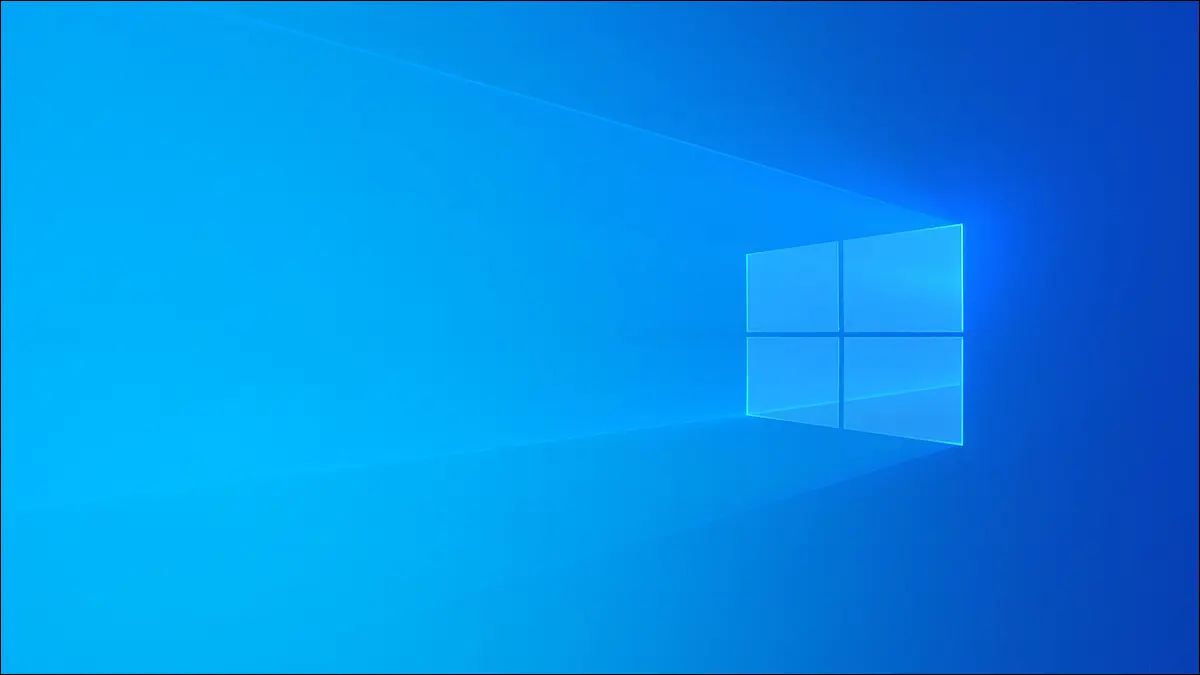
BIOS veya UEFI, PC'nizin RAM, CPU, anakart ve daha fazlası gibi donanımını yapılandırmak için güçlü bir araçtır. Ayrıca PC'nizin güvenliğini artırabilecek seçeneklere sahiptir. İşte BIOS'a erişmenin birkaç farklı yolu.
BIOS Nedir?
Temel Giriş-Çıkış Sistemi (BIOS), bilgisayarınızın ana kartına programlanmış düşük seviyeli bir yazılımdır. Bilgisayarınızı açtığınızda, BIOS, doğru çalıştığından emin olmak için bilgisayarınızdaki tüm donanımı başlatır ve test eder. BIOS'a erişerek bilgisayarınızın donanımının nasıl çalıştığını özelleştirebilirsiniz.
Uyarı: Yine de dikkatli olun - BIOS'ta bulunan bazı seçenekler bilgisayarınıza fiziksel olarak zarar verebilir.
Bileşenleri overclock etmeyi deneyecekseniz, overclock'un ne olduğunu anladığınızdan emin olun ve bunu güvenli bir şekilde yapmak için gerekli önlemleri alın. RAM hızınızı değiştirmek için XMP profillerini etkinleştirmek veya bilgisayarınızı bir diskten veya USB sürücüsünden başlatmak gibi şeyler de yapabilirsiniz.
Modern bilgisayarlarda BIOS'un yerini Birleşik Genişletilebilir Ürün Yazılımı Arabirimi (UEFI) almıştır, ancak BIOS terimi yaygın olarak UEFI'yi belirtmek için kullanılır. UEFI, onu BIOS'tan farklı kılan bir dizi yeni özellik ekler.
Başlangıçta BIOS/UEFI'ye Erişme
Bilgisayarınızı başlattığınızda, genellikle üreticinin adını veya logosunu gösteren bir açılış ekranı olacaktır. BIOS'unuza erişmek için üreticinin açılış ekranı görünürken bir tuşa basabilirsiniz. BIOS'a erişmek için basabileceğiniz tuşlar tipik olarak alt kısımda görüntülenecektir. Genellikle anahtar F2 veya Sil olacaktır, ancak her zaman değil. Bilgisayarınızın veya anakartınızın kılavuzu da bu bilgileri içerecektir.
Ekran çok hızlı yanıp söndüğü veya doğru tuşa basmanız sizi BIOS'a getirmediği için hiçbir şey görmüyorsanız, BIOS'ta Hızlı Önyükleme etkinleştirilmiş olabilir veya Windows'ta Hızlı Başlangıç modunu etkinleştirmiş olabilirsiniz. 10.
Neyse ki, BIOS'a erişmenin başka yolları da var.
BIOS'a Windows 10 İçinden Erişme
Windows 10'dan BIOS'a erişmenin birkaç yolu vardır.
BIOS'a erişmenin en basit yolu Başlat düğmesidir. Başlat düğmesini tıklayın, güç simgesine basın ve ardından “Yeniden Başlat”ı tıklatırken Shift tuşunu basılı tutun.
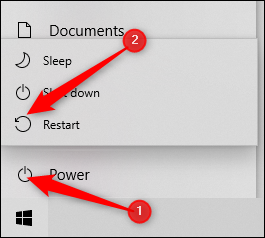
Alternatif olarak, Başlat düğmesine basabilir, arama çubuğuna "Gelişmiş Başlangıç Seçeneklerini Değiştir" yazıp Enter'a basabilirsiniz. Açılan pencerenin Gelişmiş başlangıç bölümüne gidin ve "Şimdi yeniden başlat" düğmesini tıklayın.
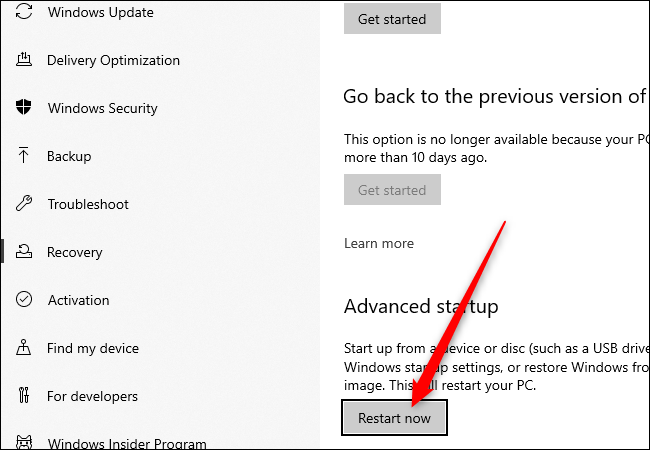
Önceki iki yöntemden birini kullandıysanız, birden fazla seçenek içeren mavi bir ekrana yönlendirileceksiniz. Sorun Giderme > Gelişmiş Seçenekler > UEFI Ürün Yazılımı Ayarları'na gidin. Daha sonra BIOS'ta olmalısınız.
“UEFI Ürün Yazılımı Ayarları”nı görmüyorsanız iki olası açıklaması vardır. Birincisi, kullandığınız bilgisayarda hiç UEFI olmamasıdır - bu, özellikle bilgisayarınız daha eskiyse ve aslında UEFI yerine BIOS'a sahipse olasıdır. İkinci olasılık, anakartınızın UEFI'ye sahip olması, ancak Windows 10'un GPT değil MBR kullanılarak bölümlenmiş bir sürücüden önyükleme yapıyor olmasıdır. Önyükleme sürücünüz MBR kullanılarak bölümlenmişse, UEFI'yi Windows 10 içinden erişimi devre dışı bırakan bir BIOS Eski modunu kullanmaya zorlar.
BIOS'a erişmek için Komut İstemi'ni kullanmayı tercih ediyorsanız, Başlat düğmesine tıklayın, arama çubuğuna "cmd" yazın ve ardından "Yönetici olarak çalıştır"ı seçin.
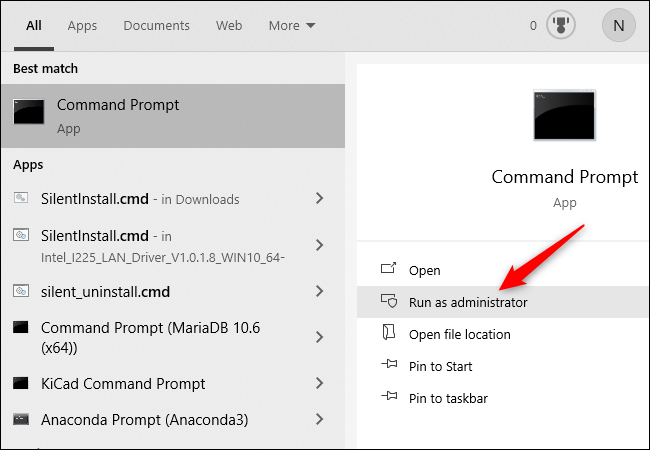
Ardından, Komut İstemi penceresine shutdown /r /fw yazın ve Enter'a basın.
İşe yaradıysa, PC'nizin bir dakikadan daha kısa sürede kapanacağını bildiren bir pencere açılacaktır.
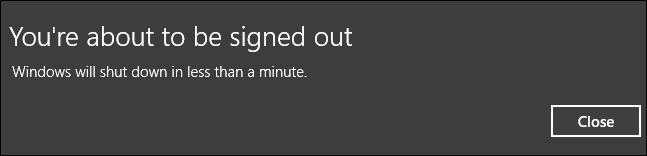
Bekleme süresini kaldırmak ve anında yeniden başlatmak için shutdown /r /fw /t 0 Komut İstemi'ne yazabilirsiniz.

Kapatma komutunu çalıştırmayı denediğinizde "Firmware kullanıcı arayüzüne önyükleme bu sistemin bellenimi tarafından desteklenmiyor" mesajını görüyorsanız, bu muhtemelen anakartınızda UEFI olmadığı anlamına gelir. Bu, Windows 10'un MBR ile bölümlenmiş bir diske yüklendiği anlamına da gelebilir.
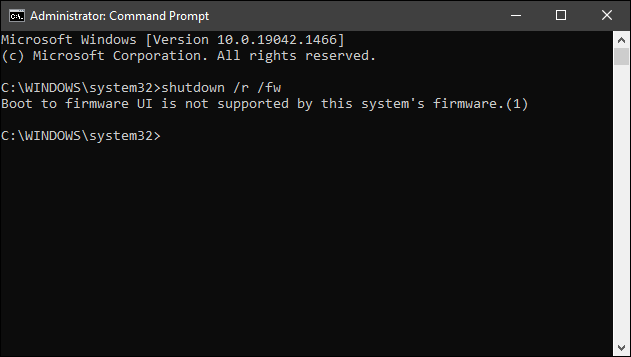
BIOS/UEFI'ye Windows 10 içinden erişemiyorsanız ve PC'nizde BIOS/UEFI'de Hızlı Önyükleme etkinse, bazı sorun giderme işlemleri yapmanız gerekir.
BIOS'a Erişmek için Kısayol Oluşturma
Kapatma ve BIOS'a girme komutu, daha hızlı ve daha rahat erişim için kolayca bir kısayola dönüştürülebilir. Masaüstünüzdeki boş alana sağ tıklayın ve Yeni > Kısayol'u seçin.
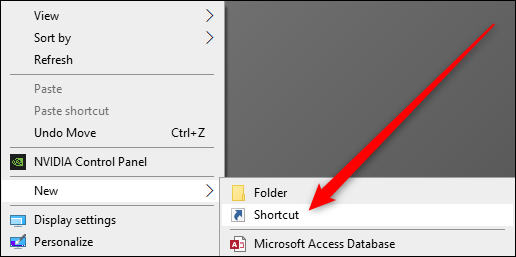
Görünen pencerede, shutdown /r /fw öğesinin konumunu yazmanın söylendiği yere yazın ve ardından ileri düğmesine basın. Kısayolu uygun bir şekilde adlandırın ve ardından “Son”u tıklayın.
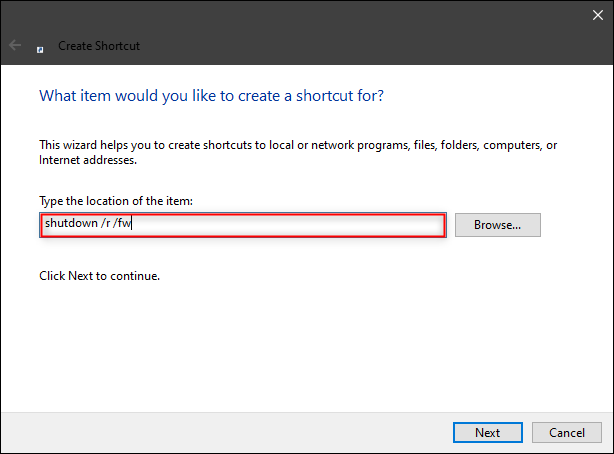
Simge masaüstünüzde olduğunda, sağ tıklayın ve "Özellikler" e basın. Özellikler penceresinde, "Gelişmiş"i tıklayın.
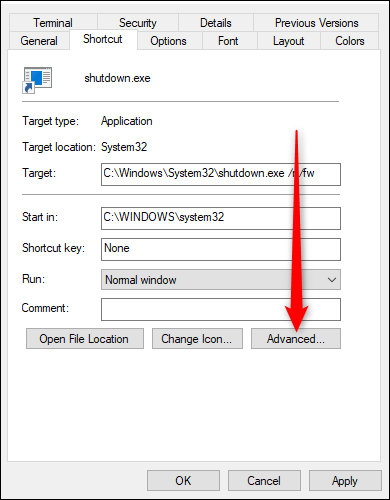
Bu pencerede “Yönetici olarak çalıştır” seçeneğini işaretleyin ve ardından “Tamam” a basın.
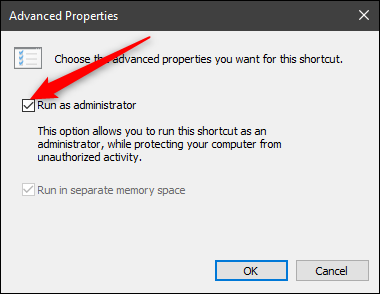
Özellikler penceresine geri dönün, kısayol oluşturmayı tamamlamak için “Uygula”ya ve ardından “Tamam”a tıklayın.
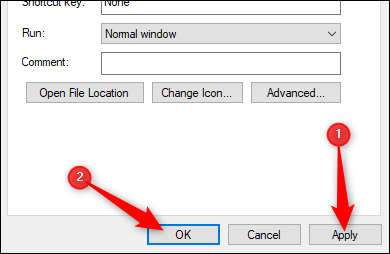
İsterseniz, özellikler penceresindeki “Simge Değiştir” düğmesine basarak kısayolun simgesini özelleştirebilirsiniz. Daha sonra bir dizi varsayılan seçenek arasından bir simge seçebilir veya herhangi bir görüntüden kendi yüksek çözünürlüklü simgelerinizi oluşturabilirsiniz.
BIOS'a Erişemiyorsanız Yapmanız Gerekenler
Başlatma sırasında BIOS'unuza erişemiyorsanız, suçlu Hızlı Önyükleme veya Hızlı Başlangıç olabilir. Hızlı Önyükleme ve Hızlı Başlangıç terimleri genellikle birbirinin yerine kullanılır ancak aslında farklıdır.
Hızlı Önyükleme genellikle BIOS veya UEFI'de bilgisayarın ilk başlatma sürecini değiştiren bir ayarı ifade eder. Hızlı Önyükleme, Windows 10 gibi işletim sisteminizin daha hızlı yüklenmesi için normalde bilgisayarınız ilk açıldığında gerçekleşen bazı donanım kontrollerini ve başlatma işlemlerini atlar. USB denetleyicileri veya disk sürücüleri gibi şeyleri başlatmadığından daha da hızlı olan ek bir ayar (bazen Ultrafast Boot olarak adlandırılır) vardır. Bu ayar etkinleştirildiğinde, fareniz ve klavyeniz gibi USB aygıtları, işletim sistemi yüklenene kadar kullanılamaz. Ayrıca DVD'lerden veya USB sürücülerden önyüklemeyi de önler.
Sizin için durum buysa, BIOS ayarlarınızı sıfırlamak için bilgisayarınızın CMOS'unu temizlemeyi denemek en iyi seçeneğinizdir. Bazı daha yeni veya daha üst seviye anakartlar, CMOS'u temizlemek için düğmeler içerir; PC'nizin arkasında, USB bağlantı noktalarının yakınında kontrol edin. Varsa, en az 10 saniye basılı tutun. Varsayılan olarak, Hızlı Önyükleme ve Ultra Hızlı Önyükleme devre dışıdır, bu nedenle CMOS'unuzu temizlemek, başlatma sırasında BIOS'a girmek için uygun düğmeye basmanıza olanak tanıyacaktır.
Hızlı Başlangıç, bilgisayarınızın kapatıldıktan sonra daha hızlı başlamasını sağlayan bir Windows özelliğidir. Windows 10'un Hızlı Başlangıç modu, bilgisayarınız Hızlı Başlangıç modu etkinken kapatılmışsa BIOS'a erişme yeteneğinizi etkileyebilir. Ancak Hızlı Başlangıç modu yeniden başlatmaları etkilemez, bu nedenle Hızlı Başlangıç etkin olsa bile yeniden başlatmanın ardından BIOS'unuza erişebilmeniz gerekir.
Bunların hiçbiri işe yaramazsa, bilgisayarınız veya anakartınızla birlikte gelen belgeleri kontrol etmelisiniz. Makineniz için yardımcı olabilecek daha özel talimatlar olabilir.
